1.运行java脚本
1].编辑java源文件
vim HelloWorld.Java 创建并打开HelloWorld.java文件,编辑内容如下:
public class HelloWorld {
public static void main(String[] args){
System.out.println("hello world");
}
}
保存,退出。
2].编译java文件
javac HelloWorld.java 编译源文件,之后会在文件夹下产生HelloWorld.class文件

3].运行java脚本
输入Java HelloWorld运行脚本

2.运行jar文件
1].利用eclipse导出jar文件
建立Java Project
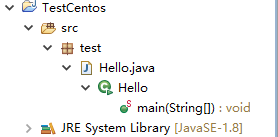
具体内容如下:
package test;
public class Hello {
public static void main(String[] args) {
System.out.println("hello seakor, this is Centos OS.....");
}
}
右键工程,export,选择java JAR file
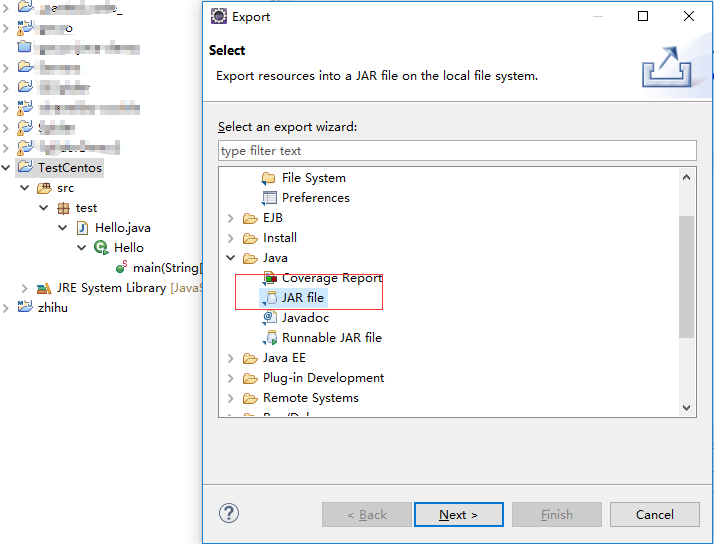
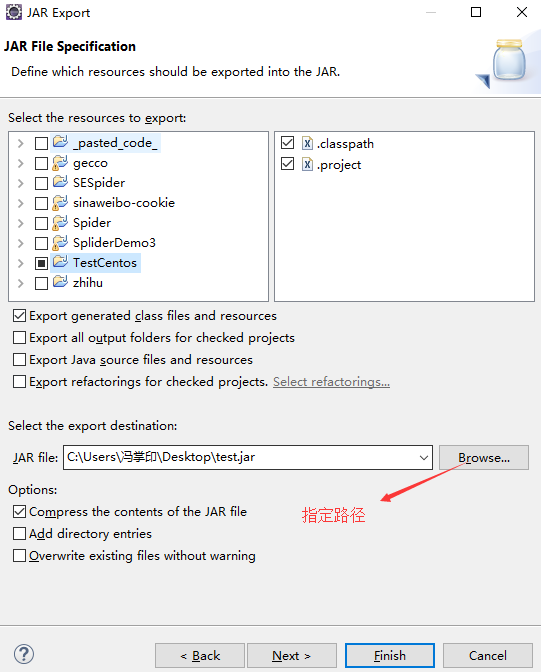
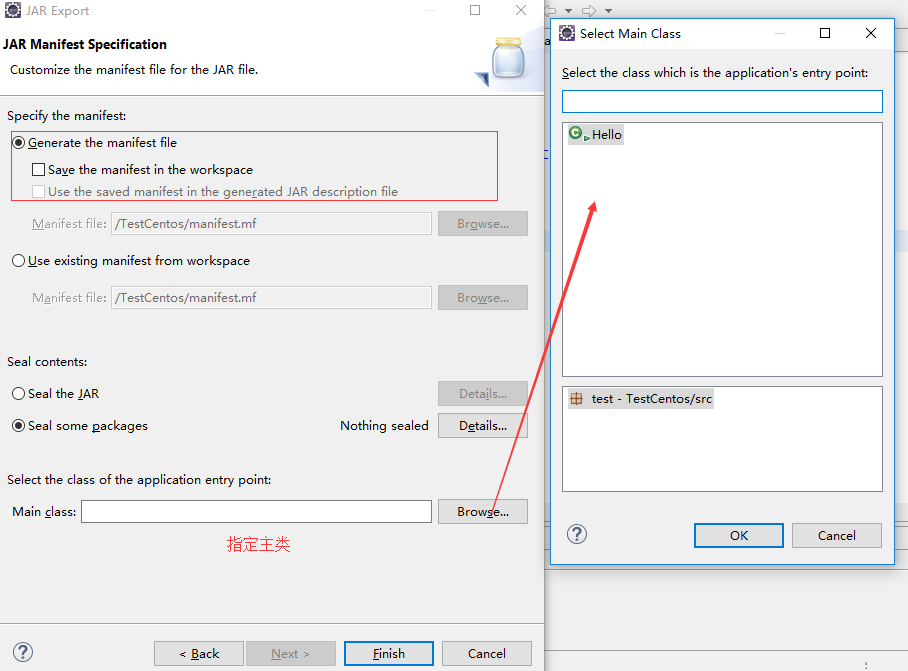
2].运行jar文件
采用FileZilla将test.jar上传到服务器,然后java -jar test.jar运行


